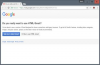Le reti non protette possono anche essere utilizzate dagli hacker per atti criminali.
Credito immagine: lucadp/iStock/Getty Images
Proteggendo con password il tuo router wireless, proteggi la tua rete dalle intrusioni di utenti non autorizzati. Nella maggior parte dei casi, questi ospiti indesiderati sono semplici seccature, rubando la larghezza di banda in modo che possano utilizzare Internet gratuitamente. A volte, tuttavia, gli intrusi della rete utilizzano la tua rete per cercare di rubare informazioni dai computer collegati. La protezione tramite password della rete viene eseguita interamente tramite il pannello di amministrazione del router.
Ottenere l'indirizzo IP del tuo router
Per accedere al pannello di amministrazione del router, è necessario l'indirizzo IP del router. In genere, i router utilizzano 192.168.1.* o 192.168.2.1 come indirizzo IP. Nei casi in cui non utilizzano questo indirizzo, tuttavia, il prompt dei comandi è ipconfig comando lo rivela.
Video del giorno
Per Windows 8, premere
Windows-X per aprire il menu Power User, quindi selezionare Prompt dei comandi. Per Windows 7, premere Windows-R, accedere cmd nel campo Esegui e fare clic su ok.Nel prompt dei comandi, digita ipconfig e premere accedere. L'intestazione di cui hai bisogno dipende da come sei connesso al router: Adattatore LAN wireless Wi-Fi se utilizzi il Wi-Fi, Adattatore Ethernet Ethernet se stai usando una connessione cablata. Il numero indicato come Gateway predefinito è l'indirizzo IP del router.
Accesso all'amministrazione del router
Apri il tuo browser preferito e inserisci l'indirizzo IP del router nella barra degli indirizzi. La schermata di accesso del pannello di amministrazione del router varia in base a due condizioni: la marca del router e se è già stato impostato un accesso personalizzato. In genere, il login e la password predefiniti saranno entrambi amministratore, ma controlla il manuale del proprietario per esserne sicuro. Se imposti un accesso personalizzato, utilizza le credenziali che hai creato.
Se non ricordi le credenziali, l'unico modo per accedere ai controlli amministrativi è ripristinare le impostazioni di fabbrica del router. Consultare il manuale del proprietario per istruzioni su come ripristinare il router.
Abilitazione della sicurezza wireless
Per abilitare una password sulla tua connessione wireless, fai clic su senza fili intestazione. Mentre il menu esatto utilizzato varia da un produttore di router all'altro, in genere l'opzione per crittografare la connessione wireless è elencata sotto sicurezza wireless, Sicurezza o Rete primaria.
Cerca le opzioni di sicurezza e seleziona per abilitare WPA-PSK o WPA-PSK2 crittografia. Inserisci una password personalizzata nel campo appropriato, in genere contrassegnato Parola d'ordine, Chiave WPA o Frase d'accesso. Assicurati che la password sia un misto di lettere maiuscole e minuscole, numeri e simboli per aumentarne la robustezza. Se necessario, annotare la password in modo da avere un riferimento quando si aggiungono nuovi dispositivi.
Rinominare e nascondere SSID
Rinominare e nascondere il tuo SSID riduce il rischio che utenti non autorizzati scoprano e si connettano al tuo router.
Nei menu Wireless, cerca il Nome della rete, o SSID campo di testo e inserisci un nome personalizzato facile da ricordare. Questa opzione può essere trovata in alternativa sul sicurezza wireless, Rete primaria o Impostare pagine.
Trova l'impostazione contrassegnata Trasmissione SSID wireless o Trasmissione SSID e impostalo su Spento o Disabilitato. L'SSID non viene più visualizzato negli elenchi di rete, a meno che non venga immesso manualmente durante l'impostazione della connessione.